6 بهترین راه حل برای عدم کارکرد اعلان ها در Apple TV
در این مقاله تخصصی از مجله 98zoom به بررسی موضوع 66 بهترین راه حل برای عدم کارکرد اعلان ها در Apple TV میپردازیم ، پس با یک مقاله مفید و آموزشی دیگر از تیم نود و هشت زوم همراه ما باشید :
Apple TV یک جعبه استریم مورد توجه است زیرا چندین برنامه استریم روی آن وجود دارد. همچنین، این برنامهها اعلانهای فشاری در مورد آخرین رویدادهای ورزشی، اخبار مهم، و حتی افزودنیهای تازه به کتابخانه محتوای Netflix، Hulu، Amazon Prime Video، Viki و موارد دیگر میدهند. اما اگر اعلانها در Apple TV کار نمیکنند و آخرین رویدادهای ورزشی و نمایشهای جدید را از دست بدهید، چه خواهید کرد ؟ در این مقاله نود و هشت زوم به این پرسش و پرسشهای دیگر پاسخ خواهیم داد

البته، اگر اینترنت به درستی کار نمی کند، ممکن است به طور موقت با چنین سکسکه هایی مواجه شوید. با این حال، اگر اعلانها در Apple TV شما کار نمیکنند، در اینجا بهترین راهها برای رفع آنها وجود دارد.
1. Do Not Disturb را غیرفعال کنید
با معرفی مرکز کنترل در Apple TV پس از بهروزرسانی tvOS 17، میتوانید Do Not Disturb را فعال کنید تا تمام اعلانهای برنامه را خاموش کنید. بنابراین، اگر در مدل Apple TV خود اعلان دریافت نمی کنید، حالت DND را خاموش کنید.
مرحله 1: در Siri Remote خود، دکمه TV را به مدت طولانی فشار دهید تا مرکز کنترل در صفحه اصلی Apple TV شما باز شود.


گام 2: Do Not Disturb را انتخاب کنید و دوباره نماد را فشار دهید تا خاموش شود.
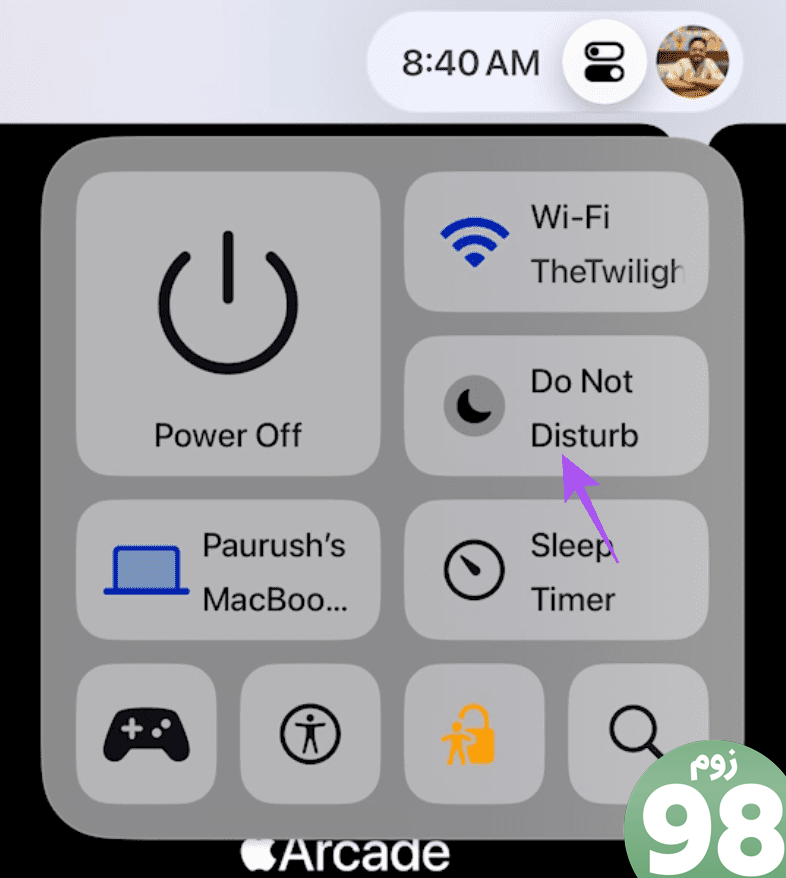
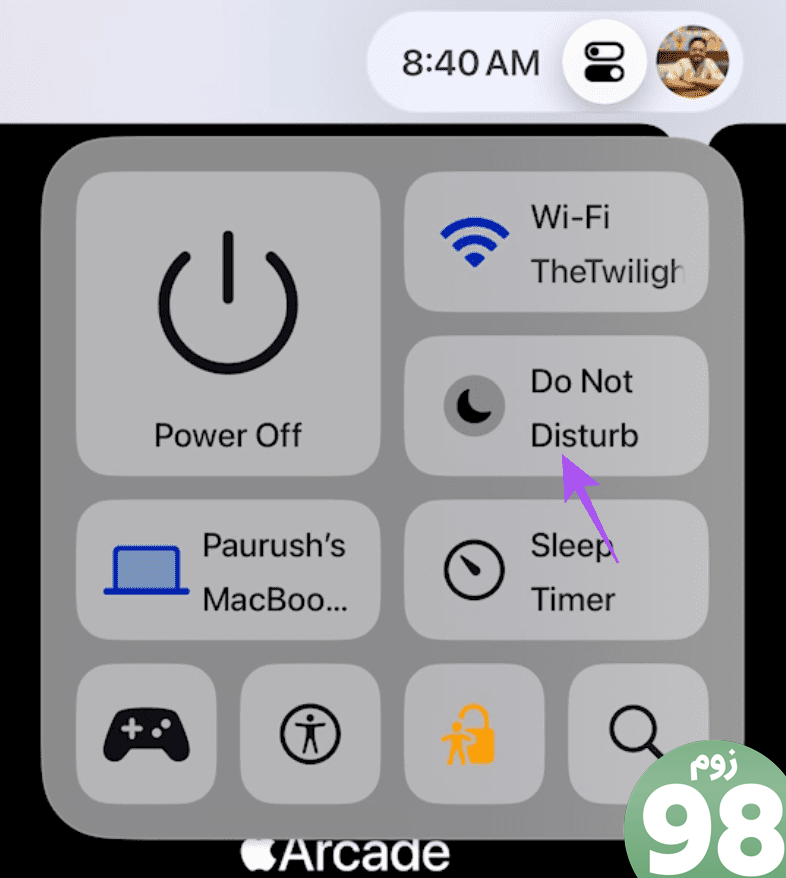
پس از آن، مرکز کنترل را ببندید و بررسی کنید که آیا مشکل حل شده است.
2. تنظیمات اعلان را بررسی کنید
اگر اعلانهای فشاری برای برنامههای خاصی در مدل Apple TV شما کار نمیکنند، پیشنهاد میکنیم تنظیمات اعلان برنامههای نصبشده را بررسی کنید.
مرحله 1: برنامه تنظیمات را از صفحه اصلی Apple TV خود باز کنید.
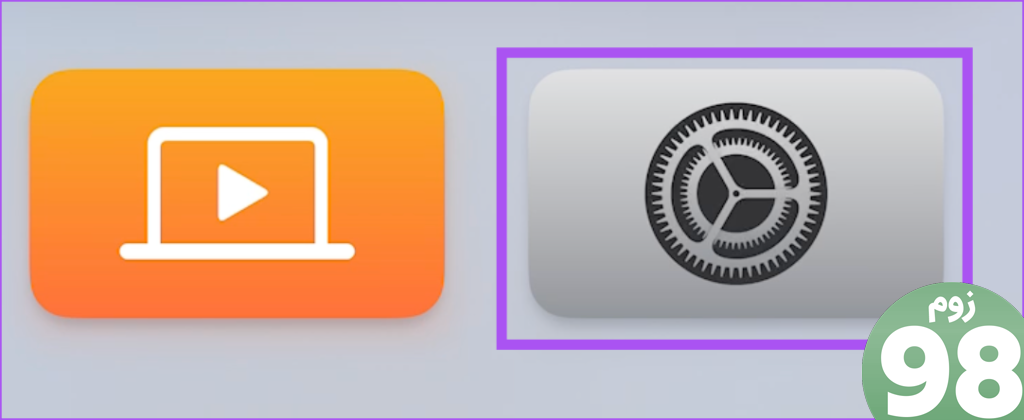
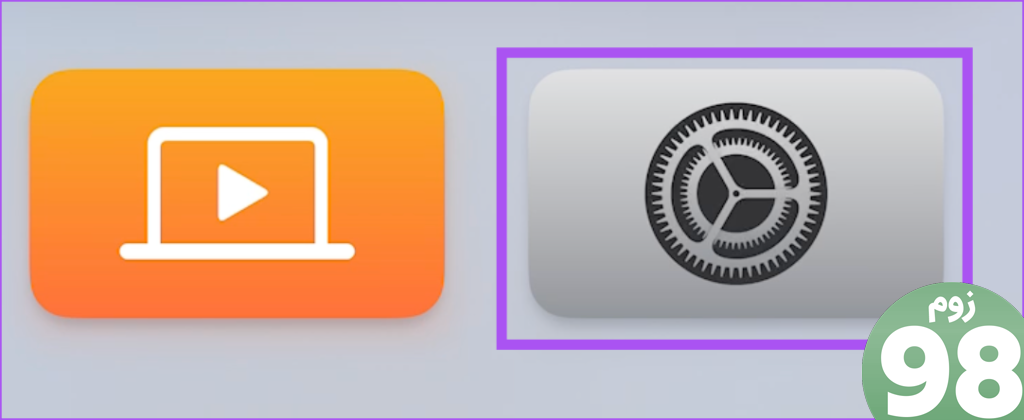
گام 2: به پایین اسکرول کنید و Notifications را انتخاب کنید.
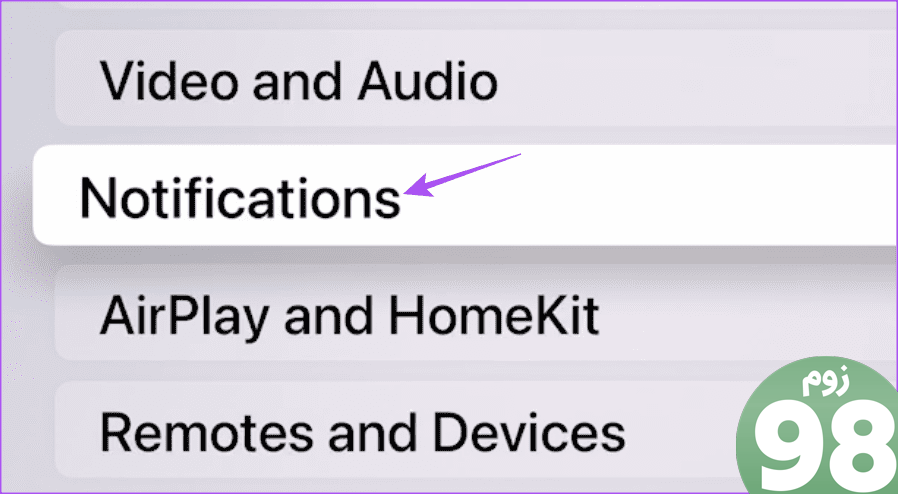
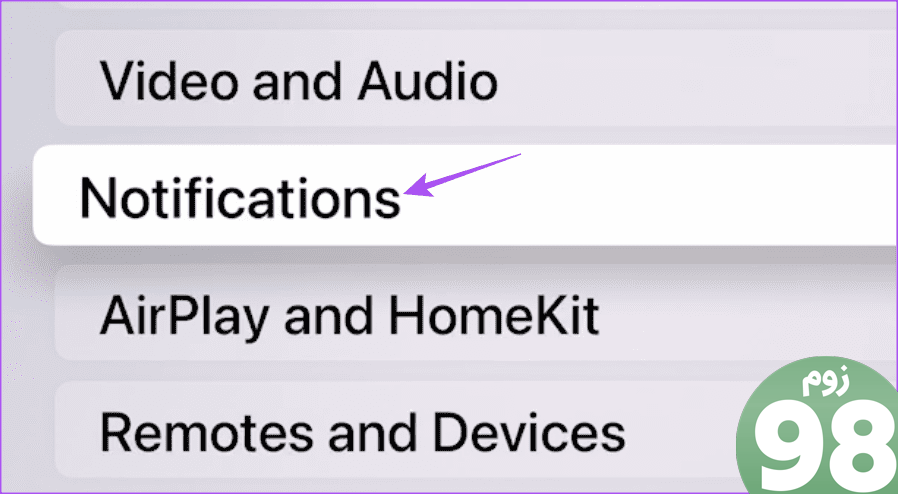
مرحله 3: برنامه ای را که برای آن اعلان دریافت نمی کنید انتخاب کنید و مطمئن شوید که آنها فعال شده اند.
پس از آن، تنظیمات را ببندید و بررسی کنید که آیا مشکل حل شده است.
3. خروج اجباری و راه اندازی مجدد برنامه
اگر مشکل همچنان شما را آزار می دهد، سعی کنید برنامه را در مدل Apple TV خود ترک کنید و دوباره راه اندازی کنید. این به برنامه یک شروع تازه می دهد. برای انجام این کار، مطمئن شوید که گزینه استفاده از کلیک و سوایپ را روی کنترل از راه دور سیری خود فعال کرده اید.
مرحله 1: دکمه آیکون تلویزیون را روی کنترل Apple TV خود دو بار فشار دهید تا پنجره های برنامه پس زمینه ظاهر شوند.


گام 2: از دکمه ناوبری چپ برای جستجوی برنامه استفاده کنید.
مرحله 3: برای خروج اجباری از برنامه، پنجره برنامه را به سمت بالا بکشید.
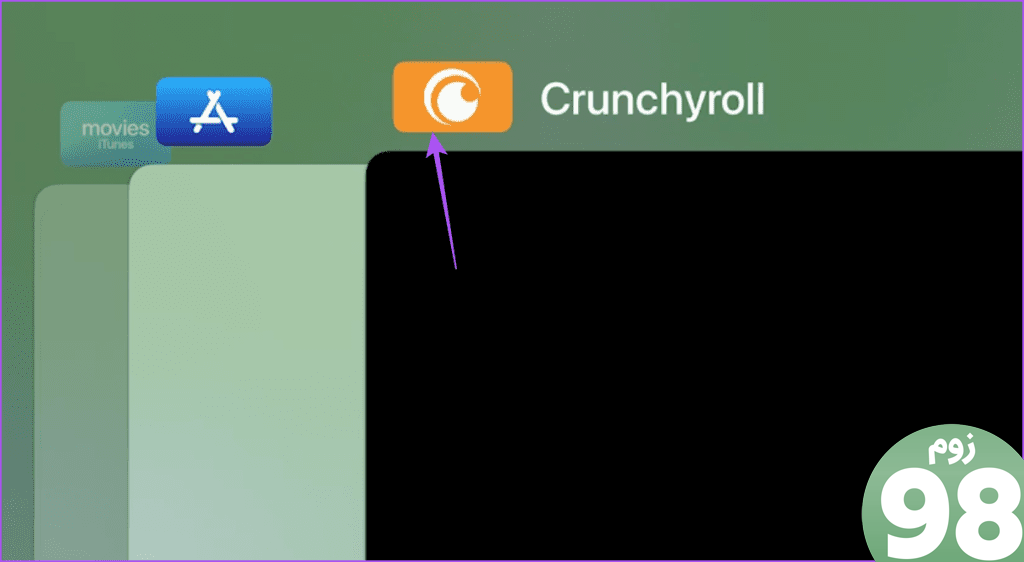
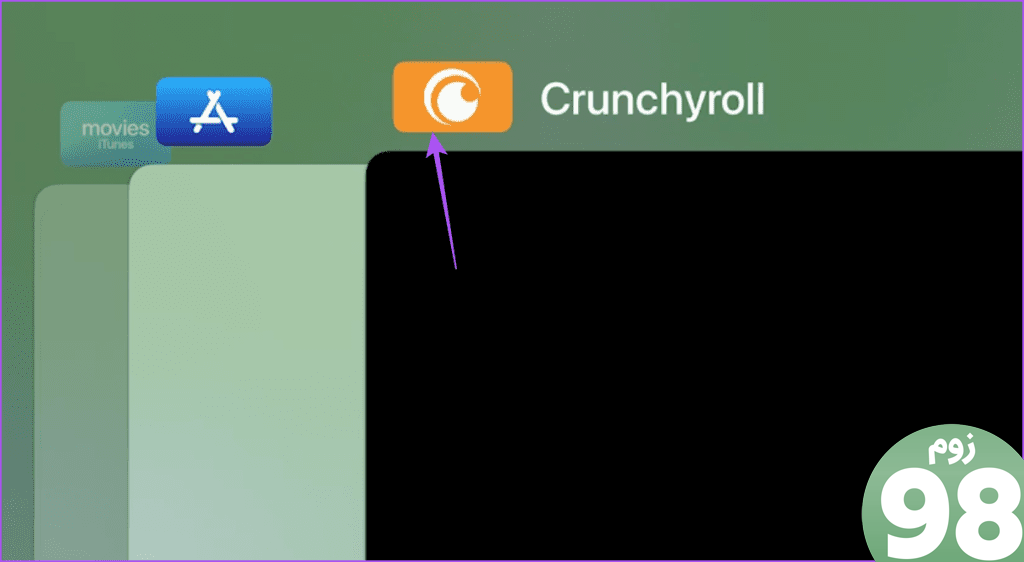
مرحله 4: برنامه را دوباره راه اندازی کنید و بررسی کنید که آیا مشکل حل شده است.
4. Background App Refresh را فعال کنید
میتوانید بررسی کنید که آیا بهروزرسانی برنامه پسزمینه برای برنامهای که اعلانهای آن را در Apple TV خود دریافت نمیکنید، فعال شده است یا خیر. همانطور که از نام به نظر می رسد، بازخوانی برنامه پس زمینه تضمین می کند که هر بار که آن را مجدداً در دستگاه خود راه اندازی می کنید، داده های برنامه به روز می شود.
مرحله 1: تنظیمات را در صفحه اصلی Apple TV خود باز کنید.
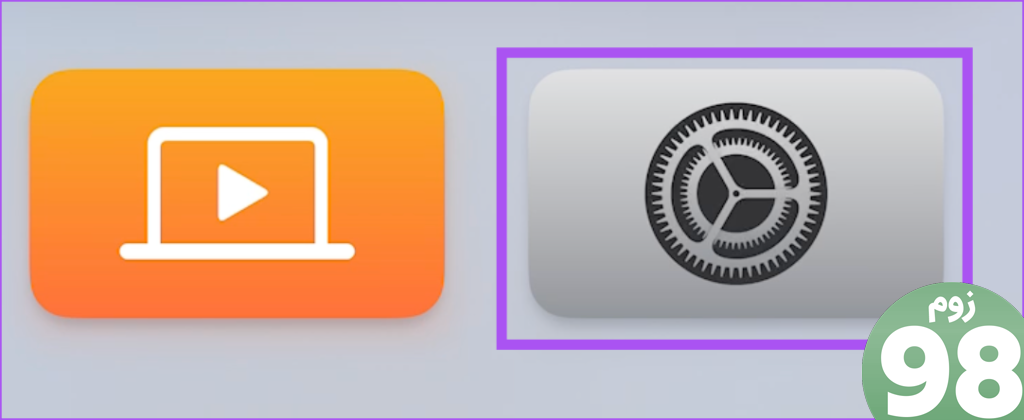
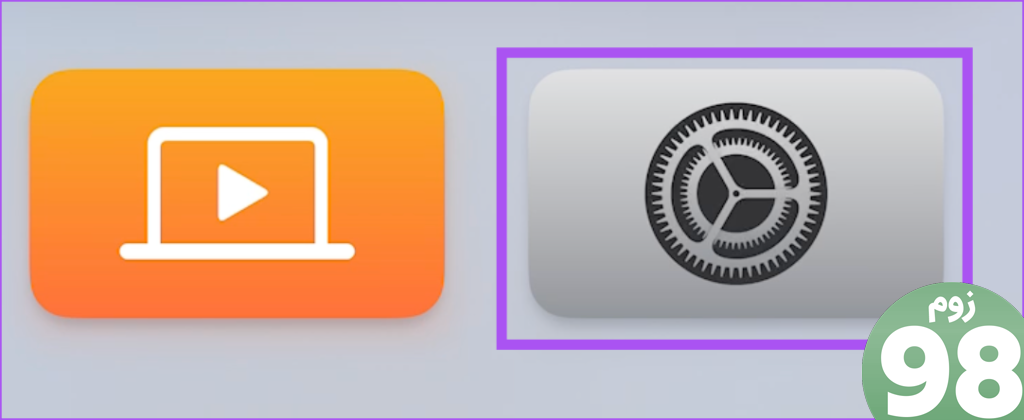
گام 2: General را انتخاب کنید.
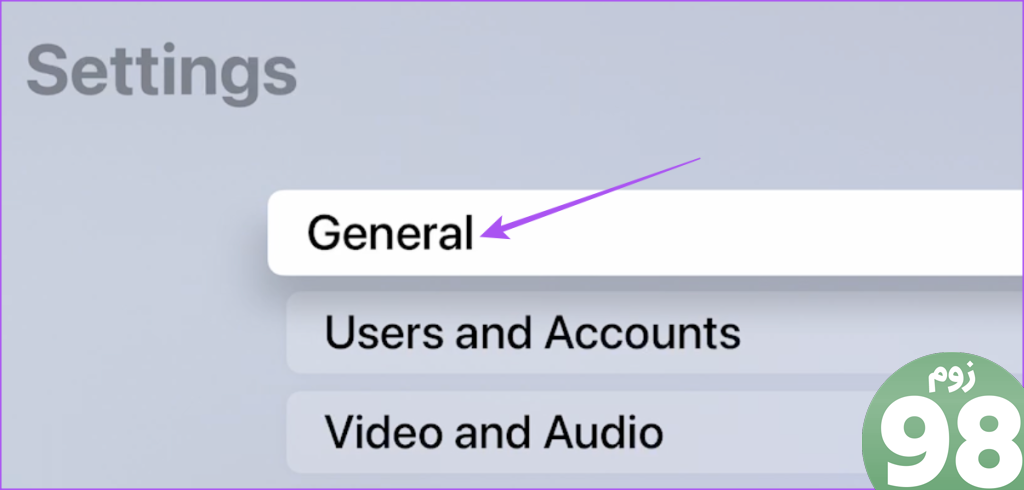
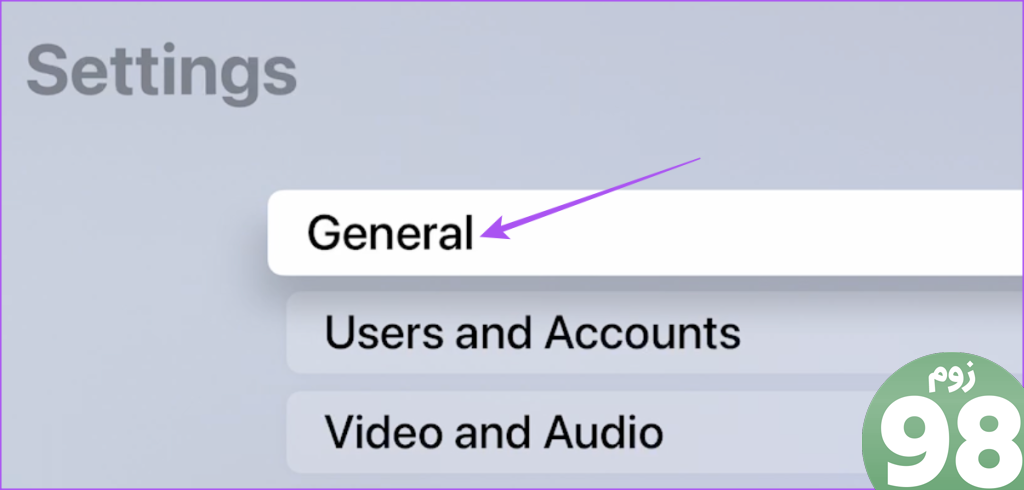
مرحله 3: به پایین بروید و Background App Refresh را انتخاب کنید.
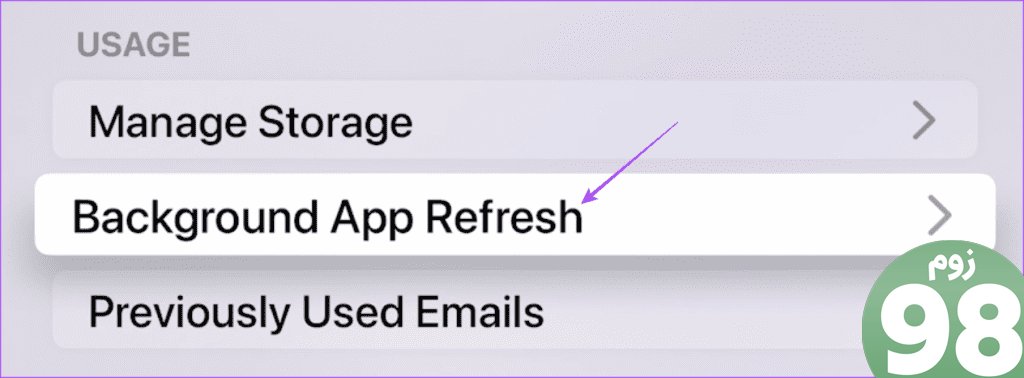
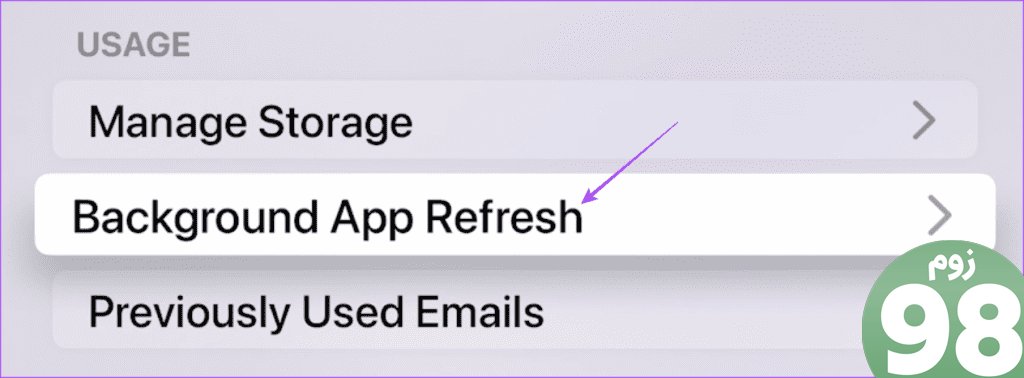
مرحله 4: نام برنامه را انتخاب کنید و مطمئن شوید که این ویژگی روشن است.
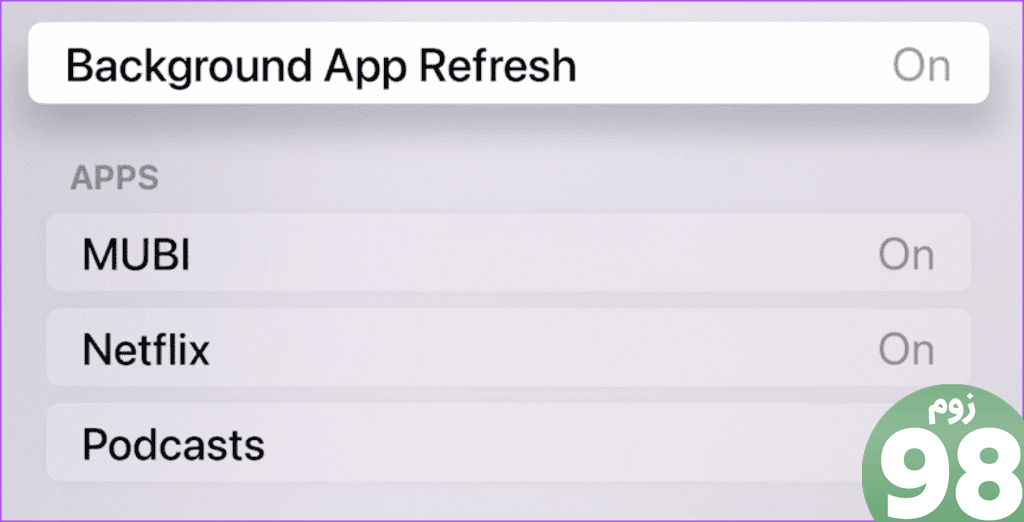
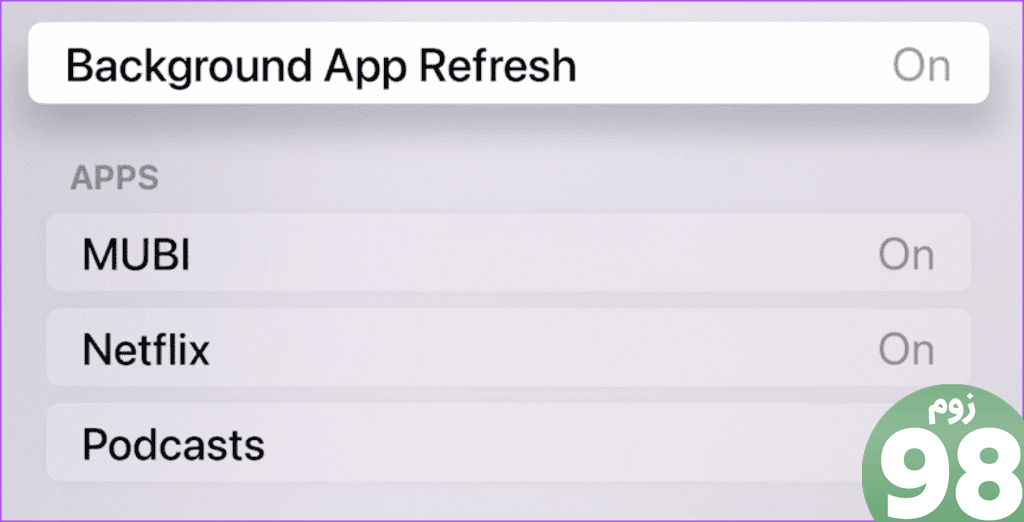
تنظیمات را ببندید و بررسی کنید که آیا مشکل حل شده است.
5. برنامه را دوباره نصب کنید
اگر اعلانها کار نمیکنند، میتوانید برنامه را روی مدل Apple TV خود دوباره نصب کنید. نصب مجدد برابر با نصب آخرین نسخه برنامه است.
مرحله 1: در صفحه اصلی، نماد برنامه را طولانی فشار دهید و Delete App را انتخاب کنید.
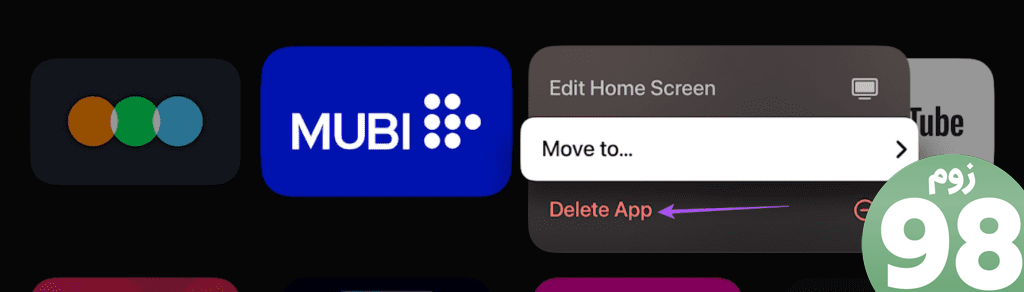
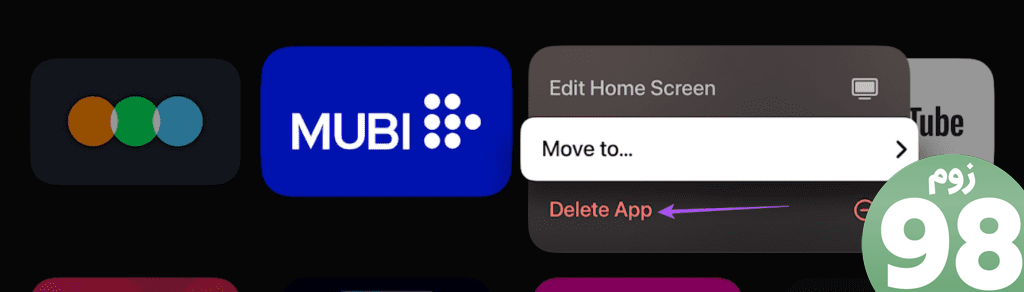
گام 2: برای تایید دوباره حذف را انتخاب کنید.
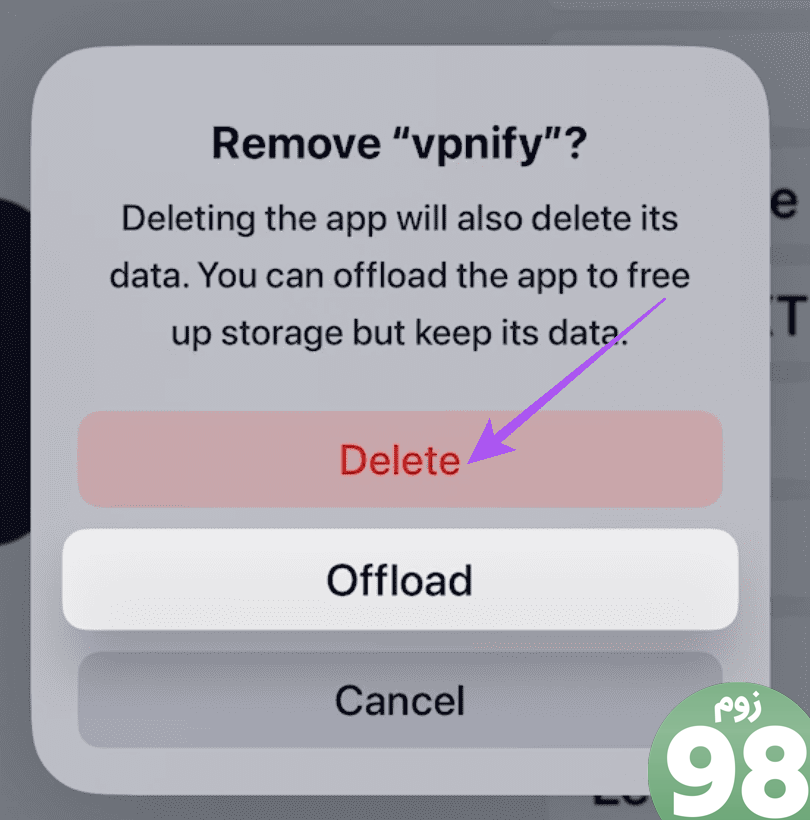
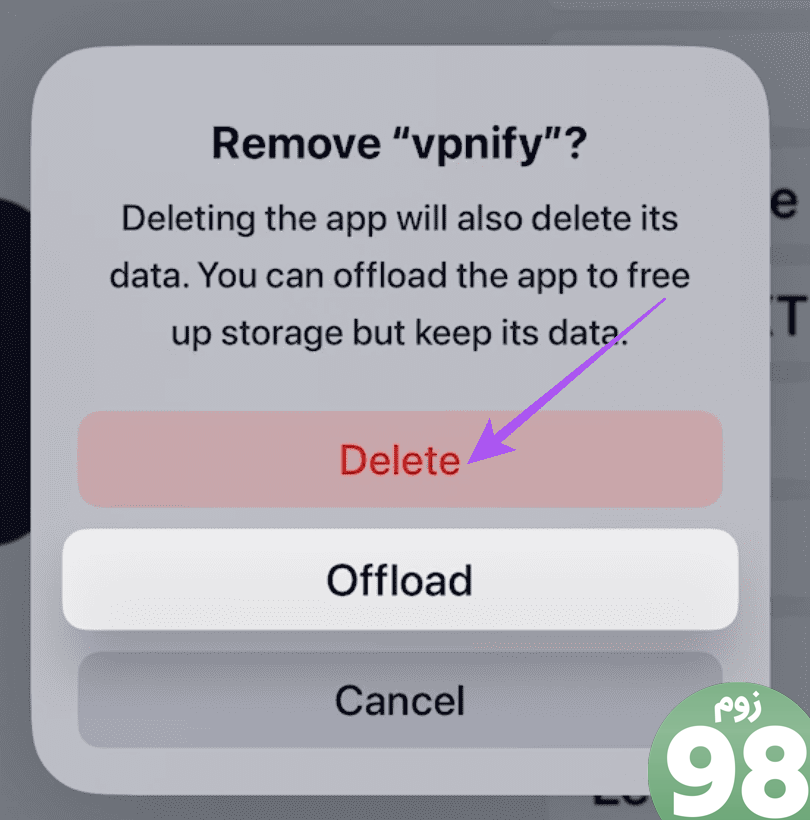
مرحله 3: اپ استور را باز کنید و دوباره برنامه را نصب کنید. سپس بررسی کنید که آیا مشکل حل شده است.
6. Apple TV را ریست کنید
اگر هیچ یک از راه حل ها تا کنون جواب نداده است، آخرین موردی که توصیه می کنیم بازنشانی مدل Apple TV است. با این کار همه تنظیمات برگزیده سیستم به حالت پیش فرض باز می گردند و همه داده ها و برنامه های شما حذف می شوند. این کار را فقط در صورتی انجام دهید که هیچ یک از راه حل های ذکر شده در بالا کارساز نباشد.
مرحله 1: تنظیمات را از صفحه اصلی Apple TV خود باز کنید.
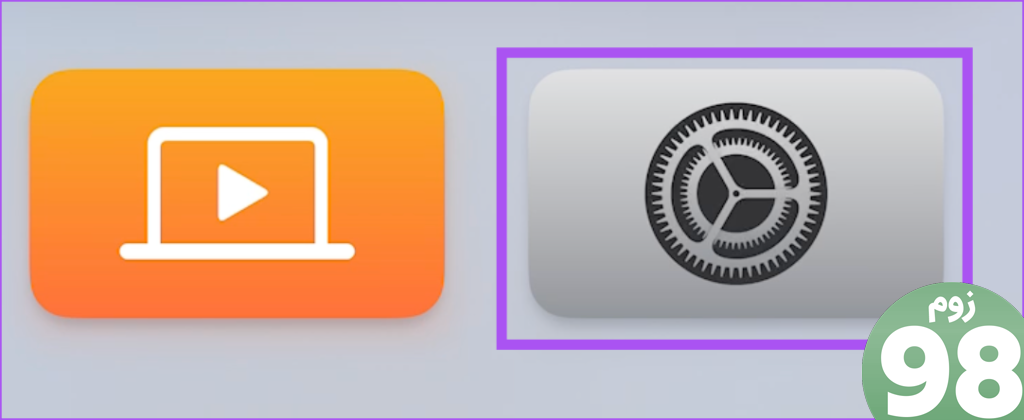
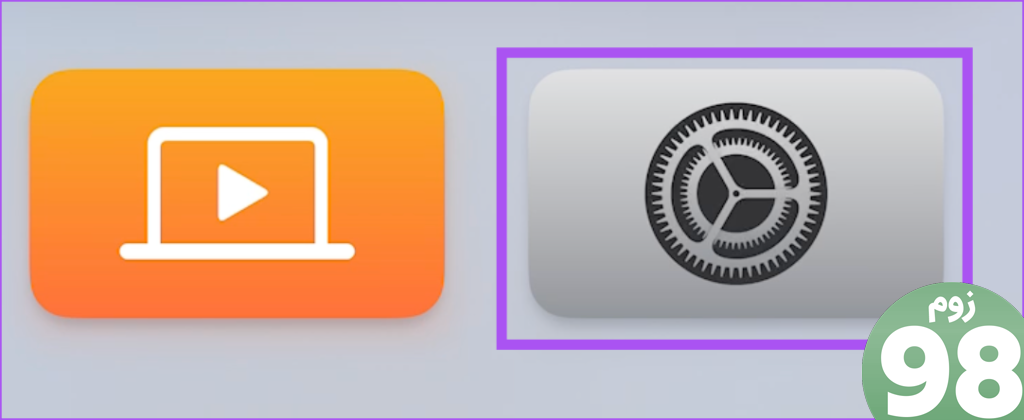
گام 2: به پایین اسکرول کنید و System را انتخاب کنید.


مرحله 3: Reset را انتخاب کنید.


مرحله 4: دوباره روی صفحه نمایش خود Reset را انتخاب کنید.


توجه داشته باشید: اگر Reset and Update را انتخاب کنید، مدل Apple TV شما به تنظیمات کارخانه بازیابی می شود و به آخرین نسخه tvOS به روز می شود.
مرحله 5: برای تایید دوباره Reset را انتخاب کنید. مطمئن شوید که مدل Apple TV شما به منبع برق وصل است.
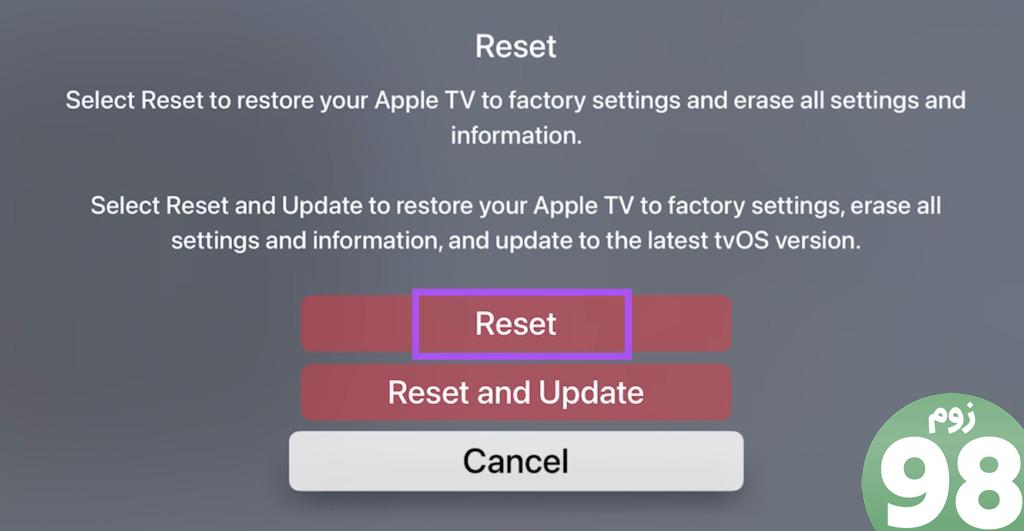
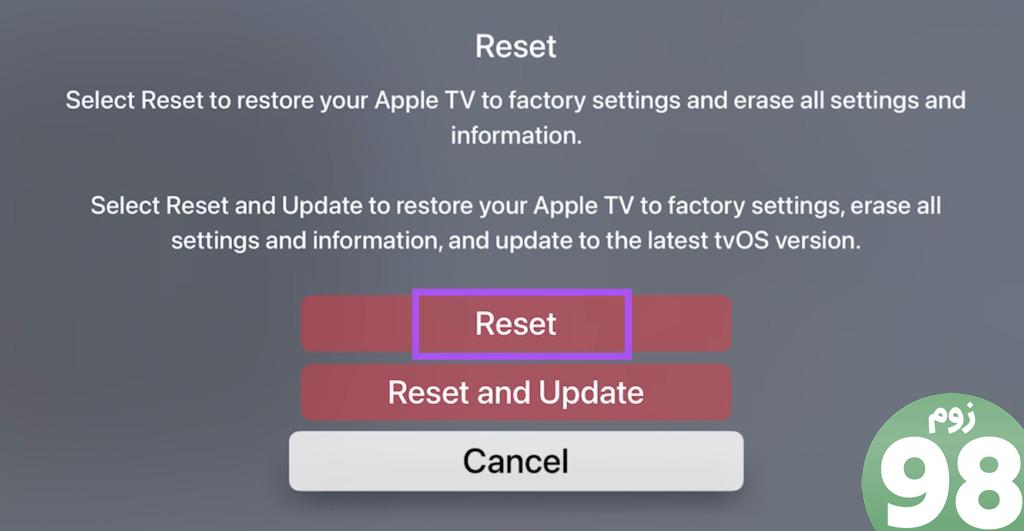
برای آنچه تماشا می کنید مطلع شوید
این راه حل ها را می توان به هرکسی که با مشکل کار نکردن نوتیفیکیشن ها در Apple TV مواجه است، ارجاع داد. آخرین مدل های Apple TV تا 128 گیگابایت حافظه داخلی ارائه می دهند. این به شما امکان می دهد تا تعداد زیادی برنامه از دسته های مختلف را نصب کنید. پیشنهاد می کنیم برای برنامه های Apple TV خود پوشه هایی ایجاد کنید تا به سرعت به آنها دسترسی داشته باشید.
امیدواریم از این مقاله 6 بهترین راه حل برای عدم کارکرد اعلان ها در Apple TV مجله نود و هشت زوم استفاده لازم را کرده باشید و در صورت تمایل آنرا با دوستان خود به اشتراک بگذارید و با امتیاز از قسمت پایین و درج نظرات ما را در ارائه مقالات بهتر یاری کنید
لینک کوتاه مقاله : https://5ia.ir/daHPQm
کوتاه کننده لینک
کد QR :

 t_98zoom@ به کانال تلگرام 98 زوم بپیوندید
t_98zoom@ به کانال تلگرام 98 زوم بپیوندید







آخرین دیدگاهها